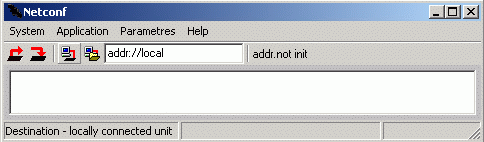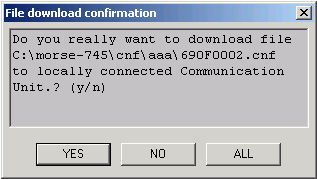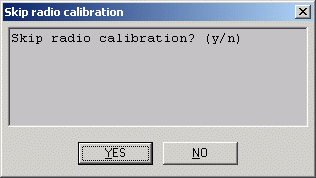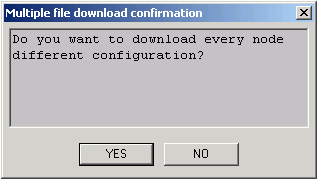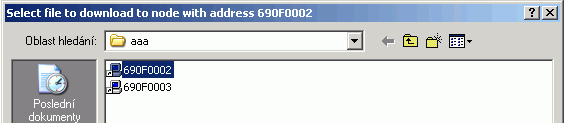Aplikace slouží pro záznam konfiguračních struktur CU do souboru
(upload) nebo pro jejich vložení do CU (download). Aplikaci je možno
používat lokálně i dálkově, například provádět upload konfiguračních
struktur ze všech CU v síti. Nahrazuje dřívější aplikaci
Uds.exe.
Netcnf.exe ukládá při uploadu konfigurační
struktury z paměti FLASH nebo S-RAM v CU do souboru
address.cnf, kde address je adresa
připojeného nódu (lokálně nebo dálkově), například
690F0001.cnf.
Při downloadu ukládá Netcnf.exe konfigurační
struktury přímo do trvalé paměti CU (FLASH, S-RAM), tzn. chceme-li s nimi
pracovat je třeba je uložit také do operační paměti RAM:
povelem:
(s)ervice (g)o go MORSE (B)tedy sgBnebo hw-resetem modemu (vypnout/zapnout)
Soubor address.cnf, který obsahuje konfiguraci
CU, můžeme archivovat a pak nahrát do téže nebo jiné CU. Je nutno dbát,
abychom takto nevytvořili v síti více CU se shodnou MORSE adresou!
Potřebujeme-li provést změnu v uložené konfiguraci, použijeme od
verze fw 9.0.13.0 Setr s parametrem -af, například
Setr -afcnf/anynet/690f0001.cnf. U starších verzí nahrajeme
konfiguraci (download) do pomocné CU, Setrem konfiguraci upravíme a opět
ji uložíme do souboru v PC (upload).
Od verze fw 10.0.27.0 je v konfiguračním souboru obsaženo i nastavení CNI monitoringu včetně případného Splitu. Tyto parametry bylo dosud nutno přenést makrem nebo ruční konfigurací.
Spustíme program Netcnf.exe s CU připojenou servisní šňůrou:
Klepnutím na ikonu Configuration upload
 nebo volbou > spustíme přenos konfigurace z CU do souboru v PC.
Upload je zakončen zprávou, která obsahuje jméno a umístění
vytvořeného konfiguračního souboru:
nebo volbou > spustíme přenos konfigurace z CU do souboru v PC.
Upload je zakončen zprávou, která obsahuje jméno a umístění
vytvořeného konfiguračního souboru:File .\cnf\anynet\69000006.cnf created. UPLOAD FINISHED
Stiskem Alt+X ukončíme program
Netcnf.Spustíme-li program s parametrem application Upload -aU , pak se rozběhne bez klikání na ikonu:
Netcnf -aU
Pro stažení konfigurace ze vzdálené CU musíme být lokálně
připojeni k CU, která má spojení se vzdálenou CU přes síť MORSE.
Aplikaci Netcnf spustíme některým z následujících
způsobů:
Spustíme Netcnf, klepneme na ikonu Destination local
 , v okénku se objeví
, v okénku se objevíaddr://local, slovolocalnahradíme cílovou adresou zakončenou Enter, napříkladaddr://690F0003a stiskneme EnterKlepnutím na ikonu
 spustíme stahování konfigurace,
konfigurace je uložena v adresáři
spustíme stahování konfigurace,
konfigurace je uložena v adresáři
.\cnf\anynet\Použijeme parametr -da s cílovou adresou, například:
Netcnf.exe -da69000007
Klepnutím na ikonu
 spustíme stahování
konfigurace.
spustíme stahování
konfigurace.Použijeme parametr -aU s cílovou adresou (application Upload), např.:
Netcnf.exe -aU69000006
Netcnfse rozběhne bez klikání myší. Tato metoda je vhodná při sestavování dávkových souborů.
Pro stažení konfigurací z více CU je třeba připravit jejich
adresy do textového souboru, například
aaa.txt:
69000007 69000008 6900001A
Pak použijeme některý z dále uvedených způsobů:
Netcnf – spustíme aplikaci.
Klepnutím na ikonu Destination file
 otevřeme dialogové okno. Vybereme
soubor, např.
otevřeme dialogové okno. Vybereme
soubor, např. aaa.txt, který obsahuje jednu nebo více cílových adres.Klepnutím na ikonu
 spustíme stahování
konfigurace.
spustíme stahování
konfigurace.Z těchto CU budou postupně staženy konfigurace a uloženy do nového adresáře
.\cnf\aaa\.Spustíme Netcnf s parametrem -df a souborem například bbb:
Netcnf -dfbbb
Soubor
bbb.txtobsahuje adresy a je umístěn v adresáři.\net\, tedy.\net\bbb.txt.Klepnutím na ikonu
 spustíme stahování
konfigurace.
spustíme stahování
konfigurace.Sobory s konfiguracemi jsou ukládány do adresáře
.\net\bbb\Použijeme parametr application Upload -aU:
Netcnf -dfbbb -aU
Upload se rozběhne bez klikání myší, soubory jsou ukládány do
.\net\bbb\
| Local Upload | Výsledek uložen do: | ||
| Netcnf | klik Upload | .\cnf\anynet\xxxxxxxx.cnf | |
| Netcnf | -aU | .\cnf\anynet\ | |
| Vzdálený Upload pro 1 CU | |||
| Netcnf | klik Dest local > adresa | klik Upload | .\cnf\anynet\ |
| Netcnf | -daadresa | klik Upload | .\cnf\anynet\ |
| Netcnf | -daadresa | -aU | .\cnf\anynet\ |
| Vzdálený Upload pro více CU | |||
| Netcnf | klik Dest file > aaa.txt | klik Upload | .\cnf\aaa\ |
| Netcnf | -dfbbb | klik Upload | .\cnf\bbb\ |
| Netcnf | -dfbbb | -aU | .\cnf\bbb\ |
Spustíme program
Netcnf.exes CU připojenou servisní šňůrou. Klepnutím na ikonu Configuration download otevřeme dialogové okno. Vybereme
konfigurační soubor, který má být odeslán do CU.
otevřeme dialogové okno. Vybereme
konfigurační soubor, který má být odeslán do CU.Netcnfnaváže spojení s CU a objeví se zpráva:Obsah zprávy:
Chcete vložit soubor C:\morse-745\cnf\aaa\690F0002.cnf do lokálně připojené Komunikační jednotky ? (ano/ne)
Potvrdíme YES tím spustíme download. Pak se objeví dotaz:
Potvrdíme YES a tím přeskočíme tu část konfiguračního souboru, která obsahuje kalibrační konstanty rádiové části. Tyto konstanty jsou individuálně nastaveny při výrobě v každé CU.
Po ukončení downloadu se objeví zpráva
DOWNLOAD FINISHED. Stiskem Alt+X ukončímeNetcnf.Konfigurace je nyní v CU uložena v trvalé paměti S-RAM (dříve FLASH). Do operační paměti RAM se zkopíruje při restartu (vypnout a zapnout CU). Restart lze provést i pomocí Setru povelem
sgB.Spustíme-li program s parametrem application Download -aD s adresou souboru, který obsahuje konfiguraci, pak se rozběhne bez klikání na ikonu:
Netcnf -aDcnf/anynet/690F0001.cnf
Potvrdíme provedení downloadu YES a přeskočení kalibrací YES.
Pro vložení konfigurace do CU musíme určit adresu cílové CU a soubor s konfigurací, který má být vložen:
Spustíme Netcnf, klepneme na ikonu Destination local
 , v okénku se objeví
, v okénku se objevíaddr://local, slovolocalnahradíme cílovou adresou zakončenou Enter, napříkladaddr://690F0003a stiskneme EnterPokračujeme ikonou Configuration download
 a vybereme soubor s konfigurací.
Potvrdíme kontrolní dotaz YES a pak
i přeskočení kalibrací YES.
a vybereme soubor s konfigurací.
Potvrdíme kontrolní dotaz YES a pak
i přeskočení kalibrací YES.Pozor – až do hw nebo sw resetu pracuje vzdálená stanice se starou konfigurací. Pomocí Setru s ní můžeme komunikovat a případně upravit konfiguraci (např. adresu). Po sw resetu
sgBse teprve projeví nová konfigurace.Spustíme
Netcnfpovelem s cílovou adresou v parametru:Netcnf -da690F0003
Pokračujeme ikonou Configuration download
 a vybereme soubor s konfigurací.
Potvrdíme download YES a přeskočení kalibrací
YES.
a vybereme soubor s konfigurací.
Potvrdíme download YES a přeskočení kalibrací
YES.Parametrem -aD je možno určit zdrojový soubor s konfigurací:
Netcnf -da690F0003 -aDcnf/anynet/690F0003.cnf
Netcnfse rozběhne a pouze potvrdíme download YES a přeskočení kalibrací YES.
Adresy připravíme do textového souboru např.
aaa.txt :
690F0002 690F0003
Pokračujeme některým z dále uvedených způsobů:
Spustíme Netcnf a pomocí ikony Destination file
 vybereme soubor
vybereme soubor
aaa.txt. Pokračujeme ikonou Configuration download . Objeví se dotaz:
. Objeví se dotaz:Obsah zprávy:
Chcete vložit do každého nódu jinou konfiguraci? (ano/ne)
Po volbě YES vybereme konfigurační soubor pro první nód. Jeho adresa je uvedena v hlavičce tabulky pro výběr konfiguračního souboru.
Potvrdíme download YES a přeskočení kalibrací YES.
Po dokončení downloadu pro první nód se objeví opět výběrová tabulka pro další nód v pořadí.
Pokud jsme na předchozí dotaz
Chcete vložit do každého nódu jinou konfiguraci? (ano/ne)odpověděli NO, pak je do všech nódů podleaaa.txtnahraná konfigurace vybraná jako první.Soubor
aaa.txtpřipravíme do adresáře.\net\, tedy.\net\aaa.txtSpustíme Netcnf s parametrem -df a souborem aaa:
Netcnf -dfaaa
Pokračujeme ikonou Configuration download
 . Potvrdíme individuální konfigurace
YES, vybereme
. Potvrdíme individuální konfigurace
YES, vybereme soubor.cnf, potvrdíme download YES a přeskočení kalibrací YES. Výběr souboru opakujeme i pro ostatní adresy ze seznamuaaa.txt.Soubor
aaa.txtpřipravíme do adresáře.\net\, tedy.\net\aaa.txtSoubory s konfiguracemi připravíme například do adresáře net1:
.\cnf\net1\690F0002.cnfa.\cnf\net1\690F0003.cnf.Spustíme
Necnfs parametry:Netcnf -dfaaa -aD.\cnf\net1\690F0002.cnf
Pokračujeme již bez klikání myší. Pokud jsou v adresáři
.\cnf\net1\připraveny konfigurace pro adresy uvedené vaaa.txt, pak stačí jen potvrzovat kroky tlačítkem Enter.
| Local Download | Zdroj konfiguračních dat | Down | Skip | ||||
| Netcnf | klik Download | vyber soubor.cnf | YES | YES | |||
| Netcnf | -aDsoubor.cnf | YES | YES | ||||
| Vzdálený Download pro 1 CU | |||||||
| Netcnf | klik Dest local > adresa | klik Download | vyber soubor.cnf | YES | YES | ||
| Netcnf | -daadresa | klik Download | vyber soubor.cnf | YES | YES | ||
| Netcnf | -daadresa | -aDsoubor.cnf | YES | YES | |||
| Vzdálený Download pro více CU | Diff conf | ||||||
| Netcnf | klik Dest file > aaa.txt | klik Download | YES | vyber soubor.cnf | YES | YES | |
| Netcnf | -dfbbb | klik Download | vyber soubor.cnf | YES | YES | ||
| Netcnf | -dfbbb | -aDsoubor.cnf | NO | vyber soubor.cnf | YES | YES | |
| YES | YES | ||||||
Parametry je možno použít při práci z povelového řádku.
Společné – viz kapitola 1.3.1 – „Společné parametry pro všechny aplikace“
Speciální – parametry pro aplikaci Netcnf:
Application commands: -aU Upload network configuration to a directory according to "netname" -aD Download the configuration from the file -aB Restart radio modem after succesful download (go B) -ai Use 'Init' and 'Remote write' (compatibility witx 6xx firmware) -a1 First configuration file to be compared -a2 Second configuration file to be compared -ap Print configuration file -ab Batch mode (no user interaction) Configuration files comparation example: netcnf -a1./cnf/anynet/690F1085.cnf -a2./cnf/anynet/_690F1085.cnf
-aU upload, přenos konfiguračního souboru z CU do PC
-aD download, přenos konfiguračního souboru z PC do CU
-aB po úspěšném dokončení downloadu se provede restart CU
-ai používá Init a Remote write
-a1 -a2 porovnání obsahu dvou konfiguračních souborů se provede povelem například:
netcnf -a1./cnf/anynet/690F1085.cnf -a2./cnf/anynet/_690F1085.cnf-ap textový výpis binárního konfiguračního souboru, používá se s parametrem -clfile
-ab režim pro dávkové soubory nepožaduje potvrzování od uživatele během činnosti Netcnf
Příklady použití parametrů:
-dl lokální přístup
upload (download) konfigurace z lokálně připojené CU
příklad
-dlhodnota default
onKonfigurace bude uložena do
.\cnf\anynet\address.cnfPříklad povelu z příkazové řádky (využívá default
-dl) : netcnf
-da[address] vzdálený přístup
upload (download) konfigurace ze vzdálené CU se zadanou adresou
příklad
-da69DF1234Konfigurace bude uložena do
.\cnf\anynet\69DF1234.cnfPříklad povelu z příkazové řádky: netcnf -da69DF1234
-df[file] komunikace se stanicemi podle souboru
Netcnf.exeprovede upload konfigurace postupně ze všech adres obsažených v souboruabc.txt, který musí být připraven v adresáři.\net. Pokud soubor není určen, pakNetcnfhledá soubor.\net\anynet.txtpříklad
-dfabcKonfigurace je uložena do
.\cnf\abc\*.cnf(*– pro každou adresu zabc.txtje vytvořen jeden soubor).Příklad povelu z příkazové řádky: netcnf -dfabc
-aU application Upload
provede Upload konfigurace bez klikání myší, vhodný pro dávkové soubory
příklad
-aUPříklad povelu z příkazové řádky: netcnf -aU
-aD[addr.cnf] application Download local
provede download souboru
addr.cnfdo lokálně připojené CU bez klikání myšípříklad
-aD69DF1234.cnfNetcnf.exehledá souboraddress.cnfv pracovním adresáři. Je také možno specifikovat celou cestu, např.:-aDc:\com\morse\cnf\anynet\69DF8606.cnfnebo její zbývající část, např. z adresáře morse:-aDcnf\anynet\69DF8606.cnfPříklad povelu z příkazové řádky: netcnf -aDcnf\anynet\69DF8606.cnf
-aD[address1.cnf] -da[address2] application Download remote
provede download souboru
address1.cnfdo vzdálené CU s adresouaddress2příklad
-da69DF1245 -aDcnf\anynet\69DF1234.cnfPříklad povelu z příkazové řádky: Netcnf -da69DF1245 -aDcnf\anynet\69DF1234.cnf